Hướng dẫn thêm sản phẩm mới website iTop
NỘI DUNG BÀI VIẾT:
2. CÁCH NHÚNG VIDEO VÀO ĐẦU BÀI MÔ TẢ SẢN PHẨM
LƯU Ý:
ĐỂ THÊM SẢN PHẨM THEO HƯỚNG DẪN BÊN DƯỚI THÌ BẠN PHẢI TẠO MENU SẢN PHẨM TRƯỚC.
NẾU BẠN ĐÃ TẠO MENU SẢN PHẨM RỒI THÌ CÓ THỂ BỎ QUA GHI CHÚ NÀY VÀ XUỐNG DƯỚI XEM TIẾP HƯỚNG DẪN TẠO SẢN PHẨM MỚI.
CÒN NẾU BẠN CHƯA KỊP TẠO MENU SẢN PHẨM THÌ BẤM VÀO ĐÂY ĐỂ TẠO MENU SẢN PHẨM BẠN NHÉ!
Dưới đây là hướng dẫn chi tiết cách đăng tải sản phẩm, chỉnh sửa sản phẩm đã tạo và xóa sản phẩm trên website iTop.
1. UP THÊM SẢN PHẨM MỚI:
Bước 1:
Ở menu sản phẩm vừa mới tạo, các bạn sẽ thấy nút Thêm sản phẩm (nút này chỉ hiện khi bạn đăng nhập cùng lúc trang Admin và trang web). Bạn bấm vào nút Thêm sản phẩm để thêm sản phẩm mới cho menu
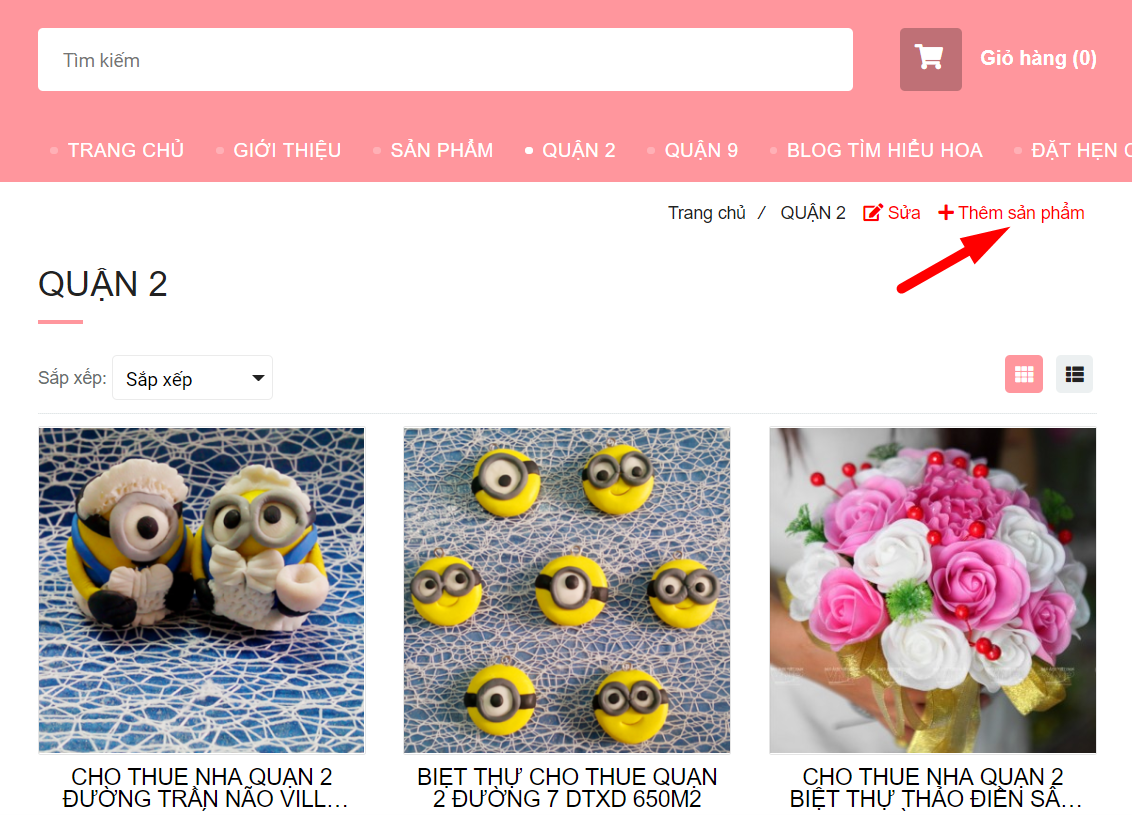
Bước 2:
Điền đầy đủ thông tin như từ khóa trang, tên sản phẩm, mô tả,...

Nhập giá bản sản phẩm và khuyến mãi nếu có
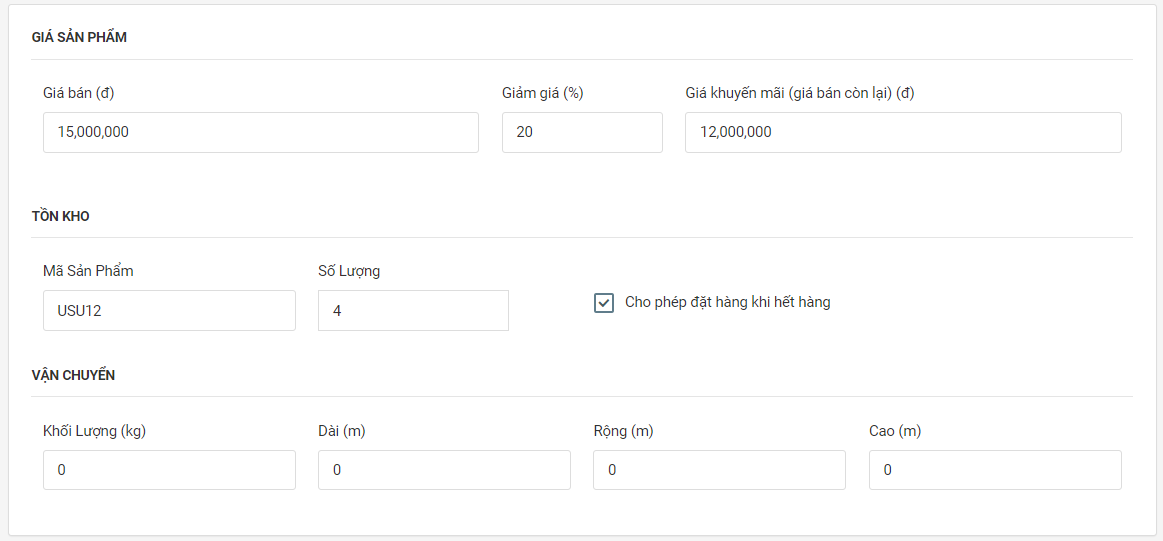
Bước 3: Up hình đại diện cho sản phẩm
Hình đại diện cho là hình sẽ hiển thị trước khi vào trang chi tiết, là hình to nhất trong trang sản phẩm chi tiết và cũng là hình hiển thị khi chia sẻ link sản phẩm.
Còn Bộ sưu tập hình ảnh là các hình nhỏ bên dưới
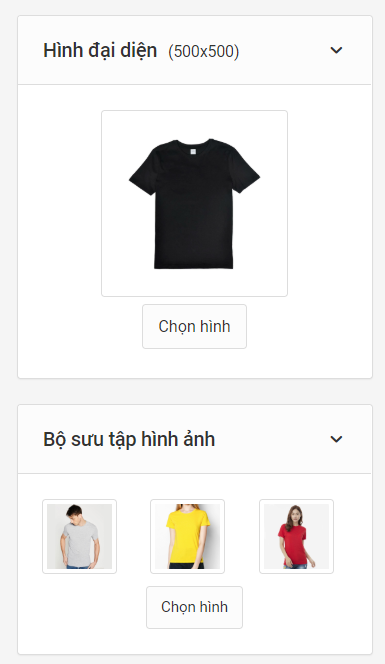
Bạn có thể xem hình hiển thị ngoài website ở bên dưới để hiểu rõ hơn
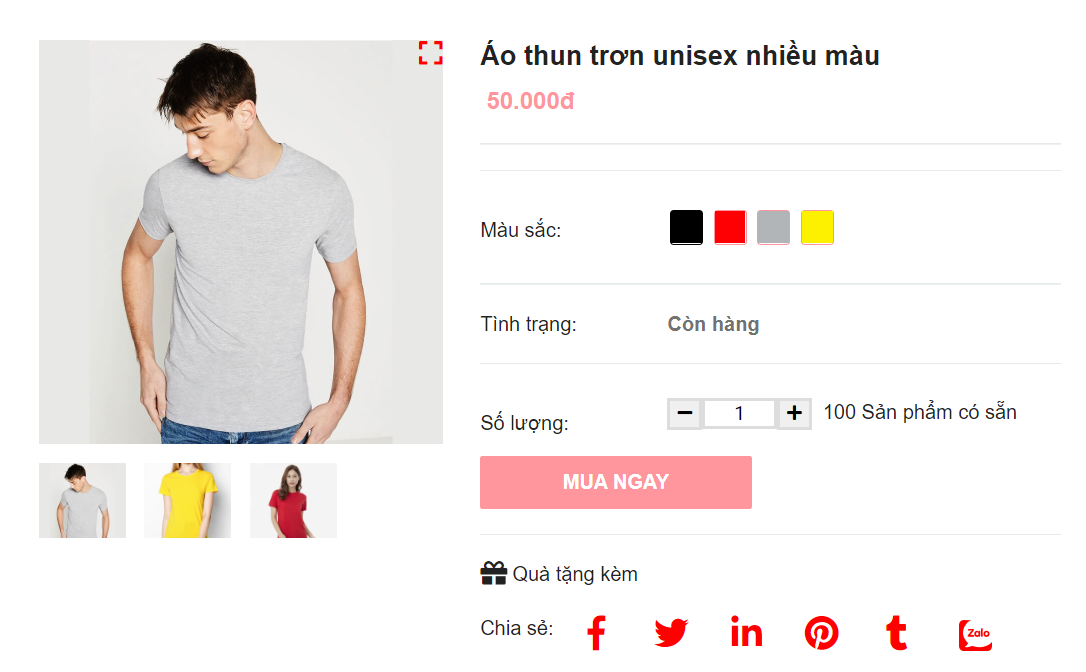
Cuối cùng nhấn nút Lưu để hoàn thành tạo sản phẩm
2. CÁCH NHÚNG VIDEO VÀO ĐẦU BÀI MÔ TẢ SẢN PHẨM:
Việc chèn video vào bài mô tả chi tiết sản phẩm sẽ giúp khách hàng hiểu rõ hơn về sản phẩm cũng như giữ họ ở lại lâu hơn trên website, giúp tăng độ trust cho web.
Bước 1: Sau khi chọn được 1 video bất kỳ trên Youtube, chúng ta sẽ copy đường link video youtube
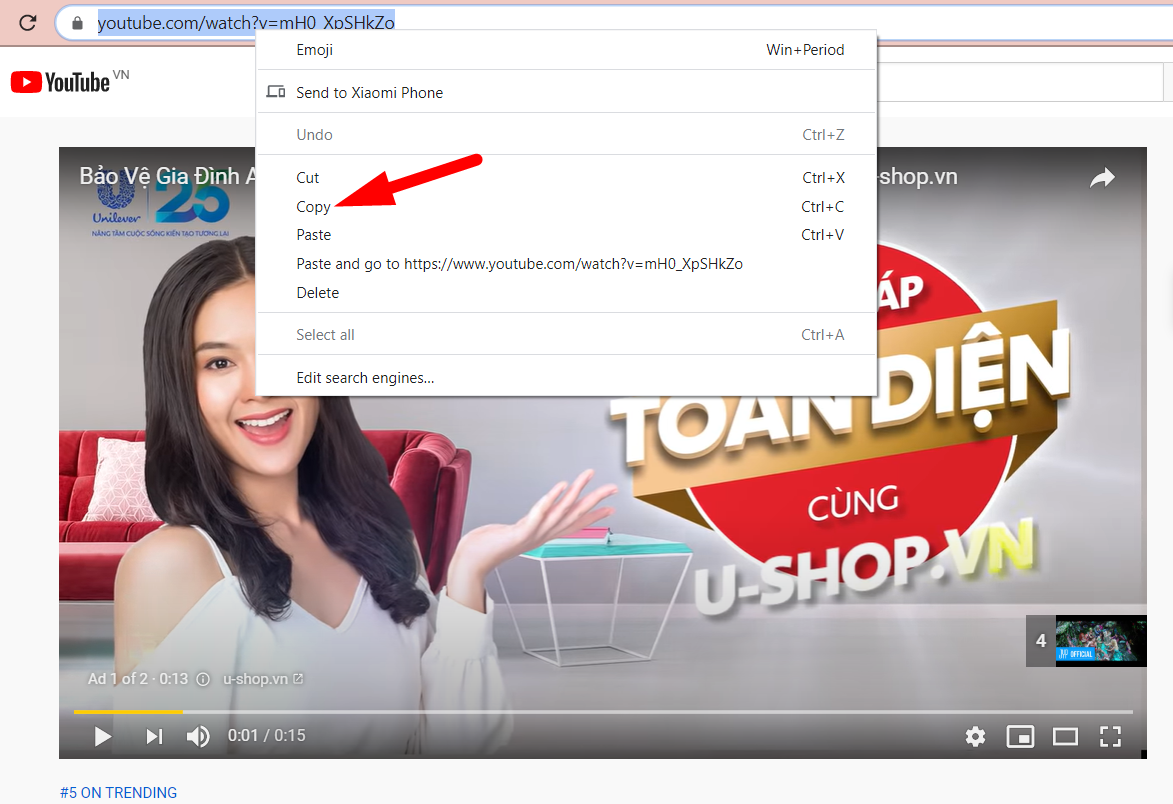
Up video vào bài viết mô tả sản phẩm website iTop
Bước 2: Ở trang Admin, để con chuột ở vị trí cần up video, canh giữa con trỏ và bấm vào nút Chèn video như trong hình bên dưới
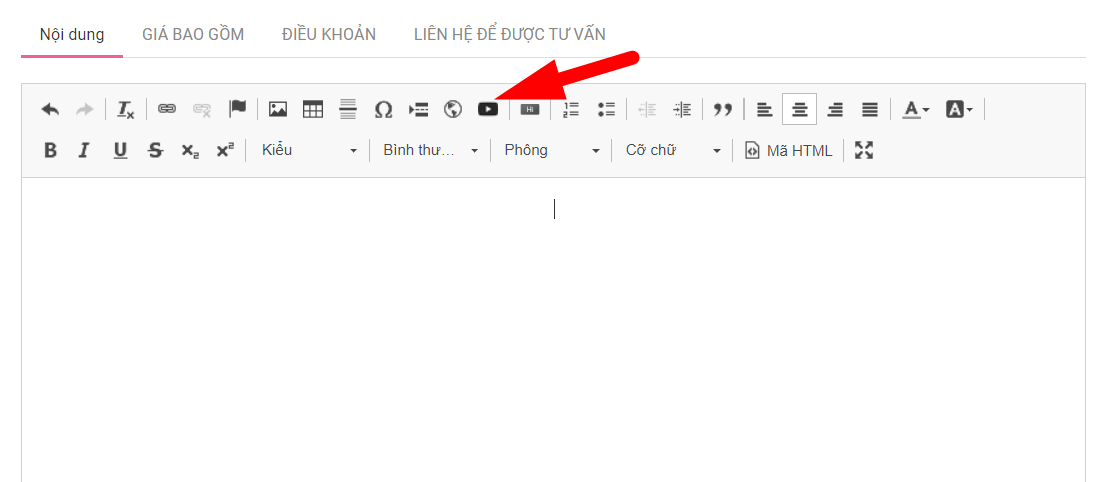
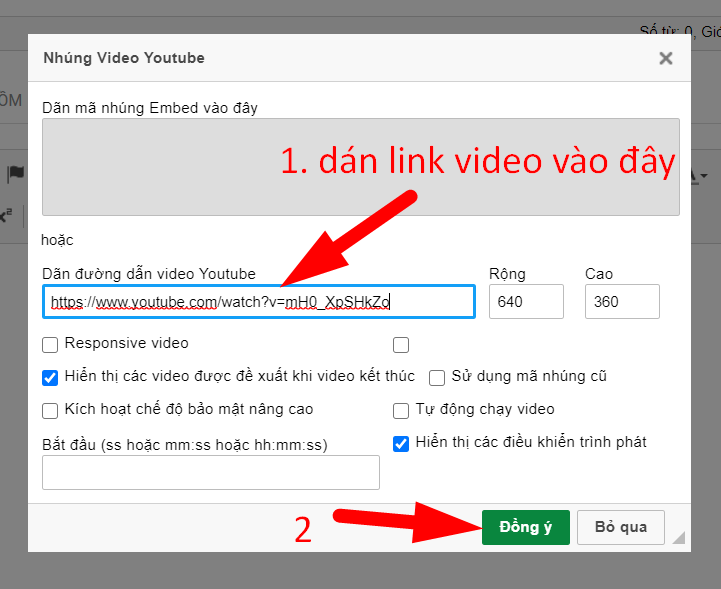
Sau đó, video sẽ hiện ra như thế này là đúng, ở 1 số trình duyệt sẽ không hiện ra video mà sẽ hiện chữ IFRAME có nghĩa là các bạn đã chèn đúng rồi nhé.
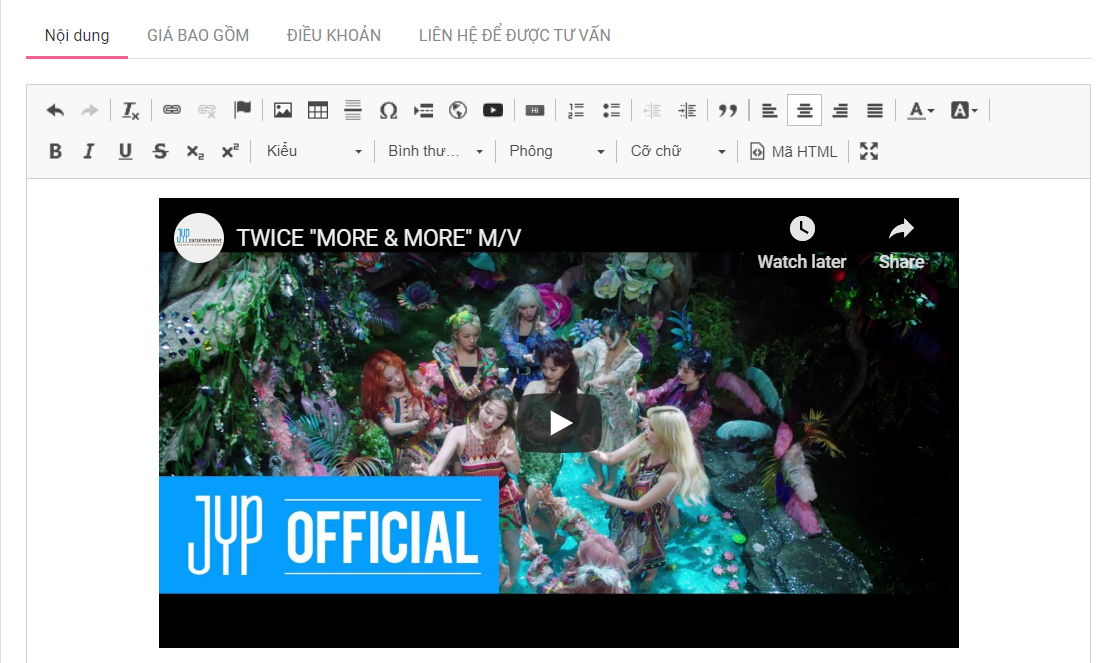
3. CÁCH UP HÌNH ẢNH CHUẨN SEO:
Nếu muốn tăng trưởng lượng traffic tự nhiên cho website với chi phí tiết kiệm, thậm chí là không tốn phí, thì ngoài chiến lược SEO từ khóa lên top thì bạn cần biết cách SEO hình ảnh . Tuy nhiên, nhiều người đang bỏ qua một nguồn mang lại traffic tiềm năng này, và để có được lượng traffic từ mảng tìm kiếm này, bạn cần biết về cách SEO hình ảnh lên top Google
Dưới đây là các bước giúp bạn tối ưu SEO hình ảnh đơn giản và nhanh chóng:
Bước 1: Đầu tiên bạn cần lưu tên hình ở trong máy dưới dạng link:
Ví dụ: son-moi-han-quoc-3ce-velvet-lipstick
Bước 2: Up hình lên web, bấm 2 lần vào tấm hình và làm theo hình dưới đây:
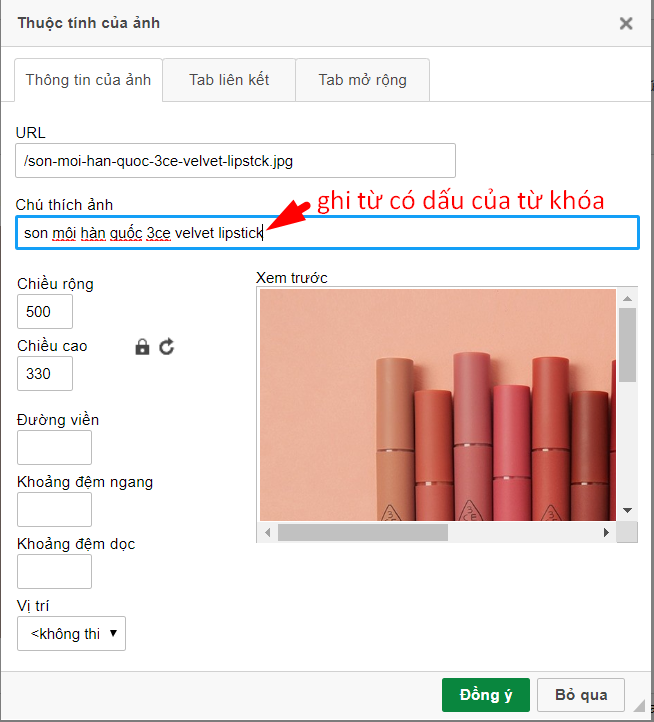
Bước 2 cách seo hình ảnh ở Itop.Website
Bước 3: Qua Tab mở rộng, dán từ khóa có dấu vào ô Nhan đề hướng dẫn và bấm Đồng ý
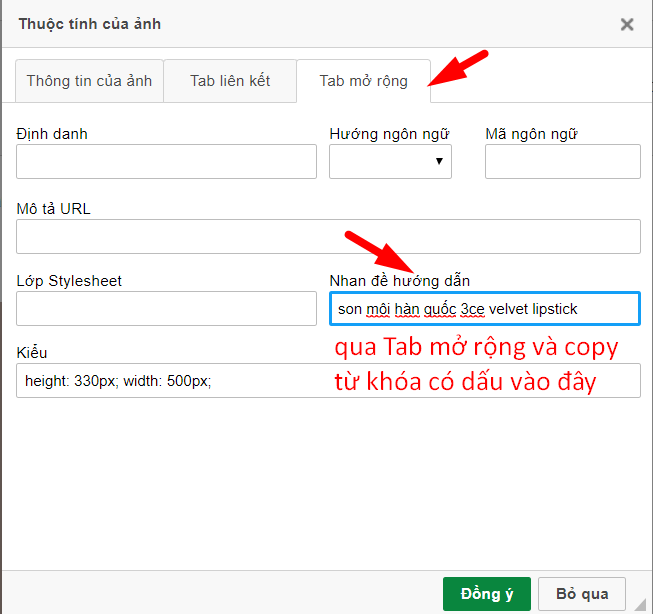
Bước 3 cách seo hình ảnh ở Itop.Website
Bước 4: Kiểm tra đã làm đúng chưa bằng cách rê chuột vào hình, nếu hiện lên dòng màu trắng, chứa nội dung lúc nãy đã chèn thì đã làm đúng

Bước 4 cách seo hình ảnh ở Itop.Website
Bước 5: Để chuột bên phải tấm hình => Bấm Enter xuống dòng và dán dòng từ khóa có dấu vào là xong

Bước 5 cách seo hình ảnh ở Itop.Website
Như vậy là đã hoàn thành xong việc tạo sản phẩm mới cho website iTop
Bạn có thể xem thêm hướng dẫn tạo thuộc tính nâng cao cho sản phẩm bằng cách bấm vào 2 link tương ứng bên dưới nhé
>>>CẤU HÌNH THUỘC TÍNH CƠ BẢN CHO SẢN PHẨM WEBSITE ITOP<<<
>>>CẤU HÌNH THUỘC TÍNH NÂNG CAO CHO SẢN PHẨM WEBSITE ITOP<<<
CHÚC CÁC BẠN THÀNH CÔNG
Website iTop dễ sử dụng nhất và dễ lên top nhất
Nội dung được xây dựng bởi IM Group
Vui lòng đánh giá bài hướng dẫn này để IM Group hỗ trợ anh / chị tốt hơn
(*) NỘI DUNG CÙNG CHUYÊN MỤC
- - Cấu hình thuộc tính sản phẩm cơ bản trong website iTop
- - Cấu hình thuộc tính sản phẩm nâng cao website iTop
- - Cách lấy link giỏ hàng và tạo nút đặt mua sản phẩm website iTop
- - Quản lý tồn kho website iTop
- - Quản lý điều hướng sản phẩm website iTop
- - Quản lý nhà sản xuất website iTop
- - Chức năng lưu thùng rác khi xóa sản phẩm và bài viết
- - Quản lý nhóm sản phẩm website iTop
- - Quản lý tab sản phẩm website iTop
- - Hướng dẫn tạo Thể loại sản phẩm website iTop